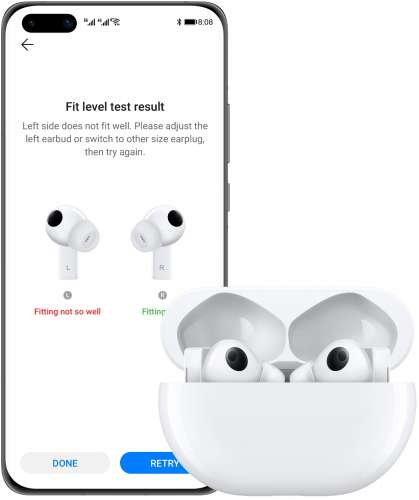- Проблема с подключением FreeBuds 2 — как устранить и подключить [архивъ]
- проблема с подключением FreeBuds 2 — проверяем заряд
- проблема с подключением FreeBuds 2 — проверяем контакты наушников
- проблема с подключением FreeBuds 2 — перезагружаем
- проблема с подключением FreeBuds 2 — обновляем прошивку
- Iphone не видит huawei freebuds pro
- Knowledge Content
- Не удается подключиться к наушникам HUAWEI FreeBuds или FreeLace или найти их Bluetooth-имя в списке доступных устройств
- Knowledge Content
- Не удается подключиться к наушникам HUAWEI FreeBuds или FreeLace или найти их Bluetooth-имя в списке доступных устройств
Проблема с подключением FreeBuds 2 — как устранить и подключить [архивъ]
Смартфон почему-то «не видит» новенькие Huawei FreeBuds 2? Или «видит» нормально, но по Bluetooth наушники все никак не получается подключить? То бишь, явно имеет место быть какая-то проблема с подключением FreeBuds 2…
Бывает и такое, к сожалению. Притом не только с FreeBuds 2. О похожих проблемках мы уже не раз рассказывали (в статьях об AirPods и Galaxy Buds, к примеру), но раз надо повторить, то повторим.
проблема с подключением FreeBuds 2 — проверяем заряд
Первым делом открываем зарядный кейс, снимаем наушники, вставляем их в гнезда кейса и смотрим на индикатор питания внутри. Он должен гореть. Если он светится красным, то это значит, что наушники разряжены и их надо зарядить.
К слову, у индикатора зарядки предусмотрено 3 цвета: красный (заряд наушников 0-20%), оранжевый (20-80%) и зеленый (80-100%). Если батарея кейса заряжена (на внешней панели горят минимум 2 точки — более 25% заряда), то оставляем наушники заряжаться в нем.
В противном случае ставим их на зарядку вместе с кейсом.
С полностью заряженными наушниками повторяем процедуру сопряжения их со смартфоном:
- ставим кейс с FreeBuds 2 поближе к смартфону, открываем крышку и жмем на 2 секунды кнопку на корпусе кейса, пока внутренний индикатор не начнет мигать белым;
- включаем Bluetooth-модуль смартфона;
- в списке обнаруженных устройств тапаем FreeBuds 2 и завершаем сопряжение.
проблема с подключением FreeBuds 2 — проверяем контакты наушников
Открываем зарядный кейс, снимаем наушники, вставляем их в гнезда кейса и смотрим на индикатор питания внутри. Если он не горит, но при этом батарея кейса не разряжена (горят индикаторы на внешней панели), то внимательно осматриваем контактные разъемы на «хвостиках» обоих FreeBuds 2, а также разъемы в гнездах кейса.
По факту обнаружения на контактах подозрительных и явно лишних субстанций берем ватную палочку смоченную в спирте или просто салфетку для ухода за очками и очень аккуратно, не спеша и без лишнего давления удаляем все постороннее с поверхности разъемов наушников и/или кейса.
После чего даем им высохнуть, вставляем наушники в гнезда и, если индикатор загорелся оранжевым или зеленым, подключаем наушники к смартфону (см. выше). Если индикатор не горит, повторяем процедуру очистки контактов. Если же контакты не загрязнены, индикатор горит, кейс и наушники заряжены, но они все равно не подключаются к смартфону, то…
проблема с подключением FreeBuds 2 — перезагружаем
Перезагрузка модели Huawei FreeBuds 2 выполняется следующим образом:
- открываем зарядный кейс и вставляем наушники в гнезда кейса;
- не закрывая крышку кейса, зажимаем кнопку на тыльной стороне кейса не менее, чем на 16 секунд, до момента, когда индикатор заряда батареи кейса (4 точки) начнет мигать, а индикатор внутри кейса мигнет красным.
После завершения перезагрузки, повторяем процедуру сопряжения.
проблема с подключением FreeBuds 2 — обновляем прошивку
Для этого сначала обновляем до последней версии приложение Freebuds2 и затем проверяем наличие более свежей версии прошивки наушников. Если таковая доступна, устанавливаем и повторяем процедуру сопряжения FreeBuds 2.
Ну, а если ни одна из приведенных выше мер должного эффекта не возымела, звоним в сервисный центр и/или продавцу наушников.
Источник
Iphone не видит huawei freebuds pro
HUAWEI FreeBuds Pro — Обсуждение

Обсуждение » | Покупка »
Усиленный магнитный динамический излучатель
Благодаря высокой магнитной плотности и повышенной стабильности 11-мм излучателя наушники гарантируют глубокое звучание басов и впечатляющее шумоподавление.
Динамическая настройка эквалайзера
В зависимости от изменений сигнала, полученных встроенными микрофонами в реальном времени, эквалайзер моментально подстраивается, чтобы сохранить нюансы звука, независимо от того, как вы носите наушники, и от положения вашего тела.
Датчик костной проводимости
Во время вызова датчик костной проводимости улавливает и усиливает голос, анализируя вибрацию кости для четкой передачи звука.
Система с тремя микрофонами
Два внешних микрофона улавливают звук вашего голоса, в то время как внутренний микрофон делает его более отчетливым.
Двойная защита от ветра
Два микрофона в верхней и нижней части каждого наушника оснащены шумоподавляющей трубкой для устранения шума ветра.
Интеллектуальная технология с двойной антенной
Каждый наушник имеет две Bluetooth-антенны, которые обеспечивают покрытие сигнала 360°, поддерживая непрерывную связь независимо от окружающих помех.
Процессор
Компактный, но мощный процессор, имеющий Bluetooth-сертификат 5.2, сокращает время задержки звука до 180 мс, обеспечивая исключительное качество.
РАЗМЕРЫ
Каждый наушник
Высота: 26 мм
Ширина: 29,6 мм
Глубина: 21,7 мм
Вес: около 6,1 г
Чехол для зарядки
Высота: 70 мм
Ширина: 51,3 мм
Глубина: 24,6 мм
Вес: около 60 г
* Размер, вес и соответствующие характеристики устройства являются теоретическими значениями. Фактические характеристики устройства могут отличаться. Все характеристики зависят от фактического устройства.
ЦВЕТА
Мерцающий серебристый, Керамический белый, Угольный черный
ПОДКЛЮЧЕНИЕ
Поддержка Bluetooth: BT 5.2
Быстрое сопряжение: поддерживается
Определение наушников в ушах: поддерживается*
Одновременное Bluetooth-соединение с двумя устройствами: поддерживается
* Требуется смартфон с EMUI10 или выше.
ДАТЧИКИ
Датчик костной проводимости
ПИТАНИЕ
Ёмкость батареи
Каждый наушник: 55 мА*ч (мин.)*
Чехол для зарядки: 580 мА*ч (мин.)*
Время воспроизведения
Воспроизведение музыки:
4 часа (с включенной функцией ANC)
7 часов (с отключенной функцией ANC)
Голосовые вызовы:
2,5 часа (с включенной функцией ANC)
3 часа (с выключенной функцией ANC)
Зарядка
Кабель: USB-C (5В / 1,2A / 6Вт)
Беспроводная зарядка: поддерживается (2 Вт)
Время зарядки
Около 40 минут для наушников (в зарядном чехле)**
Около 1 часа для зарядного чехла (при помощи кабеля, без наушников)**
Около 2 часов для зарядного чехла (беспроводная зарядка, без наушников)**
* Типичное значение. Фактическая емкость может немного отличаться. Эта емкость является номинальной емкостью батареи. Фактическая емкость батареи конкретного устройства может отличаться в большую или меньшую сторону от номинального значения.
** Данные получены в результате испытаний в лаборатории HUAWEI. Данные приведены для справки.
ИЗЛУЧАТЕЛЬ
Динамический излучатель 11 мм
УПРАВЛЕНИЕ
Управление нажатием: один раз / два раза / три раза / длительное нажатие
Управление проведением: вверх / вниз
ТЕХНОЛОГИИ
Активное шумоподавление
Устранение помех при вызове
Режим звукопроницаемости
Специальный голосовой режим
КОМПЛЕКТ ПОСТАВКИ
Наушники
Силиконовые насадки (трех размеров)
Чехол для беспроводной зарядки
Кабель для зарядки USB-C
Краткое руководство
Инструкции по технике безопасности
Гарантийный талон
* Вышеприведенные характеристики являются теоретическими величинами и зависят от дизайна продукта. Для предоставления точной информации об устройствах и для обеспечения ее соответствия с харакетристиками и функциями фактических продуктов компания Huawei может вносить изменения в режиме реального времени. Сведения о продукции могут быть изменены без предварительного уведомления.
Источник
Knowledge Content
- Africa
- Asia Pacific
- Europe
- Latin America
- Middle East
- North America
- Global
Не удается подключиться к наушникам HUAWEI FreeBuds или FreeLace или найти их Bluetooth-имя в списке доступных устройств
| Не удается подключиться к наушникам HUAWEI FreeBuds или FreeLace или найти их Bluetooth-имя в списке доступных устройств |
Следуйте инструкциям по сопряжению наушников с такими Bluetooth-устройствами, как телефон, планшет, компьютер или мультимедийная система автомобиля. Если не удается найти наушники, подключиться к ним или автоматически возобновить подключение, выполните следующие действия, чтобы решить проблему.
- Убедитесь, что на вашем телефоне или планшете установлена последняя версия системы и включен Bluetooth.
- Если вы используете TWS-наушники FreeBuds, поместите оба наушника в зарядный чехол и оставьте его открытым. Если вы используете наушники FreeLace или FreeBuds Studio, нажмите и удерживайте функциональную кнопку не менее 2 секунд, чтобы включить наушники.
Убедитесь, что наушники могут нормально заряжаться и уровень заряда составляет более 30%. Для получения дополнительной информации см. раздел «Проверка уровня заряда батареи Bluetooth-наушников FreeBuds и FreeLace». Если наушники не заряжаются, выполните следующие действия, чтобы решить проблему.
 или
или  рядом с именем наушников, а затем выберите опцию ОТМЕНИТЬ СОПРЯЖЕНИЕ или Забыть это устройство . Если имя наушников не отображается в списке, перейдите к следующему шагу.
рядом с именем наушников, а затем выберите опцию ОТМЕНИТЬ СОПРЯЖЕНИЕ или Забыть это устройство . Если имя наушников не отображается в списке, перейдите к следующему шагу.- Если не удается подключить наушники, выключите и снова включите Bluetooth на вашем телефоне или планшете либо перезагрузите телефон или планшет. Расположите телефон или планшет ближе к наушникам (расстояние между устройствами не должно превышать 10 метров) и повторите попытку.
Если Bluetooth-наушники не удается подключить, обновите их ПО до последней версии. Для получения более подробной информации см. раздел «Руководство по обновлению ПО наушников».
Источник
Knowledge Content
- Africa
- Asia Pacific
- Europe
- Latin America
- Middle East
- North America
- Global
Не удается подключиться к наушникам HUAWEI FreeBuds или FreeLace или найти их Bluetooth-имя в списке доступных устройств
Не удается подключиться к наушникам HUAWEI FreeBuds или FreeLace или найти их Bluetooth-имя в списке доступных устройств Следуйте инструкциям по сопряжению наушников с такими Bluetooth-устройствами, как телефон, планшет, компьютер или мультимедийная система автомобиля. Если не удается найти наушники, подключиться к ним или автоматически возобновить подключение, выполните следующие действия, чтобы решить проблему.
- Убедитесь, что на вашем телефоне или планшете установлена последняя версия системы и включен Bluetooth.
- Если вы используете TWS-наушники FreeBuds, поместите оба наушника в зарядный чехол и оставьте его открытым. Если вы используете наушники FreeLace или FreeBuds Studio, нажмите и удерживайте функциональную кнопку не менее 2 секунд, чтобы включить наушники.
Убедитесь, что наушники могут нормально заряжаться и уровень заряда составляет более 30%. Для получения дополнительной информации см. раздел «Проверка уровня заряда батареи Bluetooth-наушников FreeBuds и FreeLace». Если наушники не заряжаются, выполните следующие действия, чтобы решить проблему.
- Перейдите в раздел Настройки > Bluetooth на вашем телефоне или планшете и проверьте, отображается ли имя наушников в списке СОПРЯЖЕННЫЕ УСТРОЙСТВА или МОИ УСТРОЙСТВА . Если да, нажмите на значок
или
рядом с именем наушников, а затем выберите опцию ОТМЕНИТЬ СОПРЯЖЕНИЕ или Забыть это устройство . Если имя наушников не отображается в списке, перейдите к следующему шагу.
- Нажмите и удерживайте функциональную кнопку не менее 10 секунд, пока индикатор не начнет мигать, чтобы восстановить заводские настройки наушников. После этого наушники перейдут в режим сопряжения.
- На вашем телефоне или планшете перейдите в раздел Настройки > Bluetooth , найдите наушники в списке доступных устройств или в списке других устройств и выполните сопряжение наушников с вашим телефоном или планшетом.
- Если не удается подключить наушники, выключите и снова включите Bluetooth на вашем телефоне или планшете либо перезагрузите телефон или планшет. Расположите телефон или планшет ближе к наушникам (расстояние между устройствами не должно превышать 10 метров) и повторите попытку.
Если Bluetooth-наушники не удается подключить, обновите их ПО до последней версии. Для получения более подробной информации см. раздел «Руководство по обновлению ПО наушников».
Источник